销售报表分析的秘密,掌握数据让业绩飞跃
380
2022-12-21

WPS借助数据有效性功能在表格中设置下拉框 提高输入效率
在制作表格时,您通常会输入“是”或“否”以及员工的姓名。重复操作大概不是一两天的事。你担心吗,你想改变过去吗?如果这是你想要的,你可以使用WPS表单的“数据有效性”来快速解决这个问题。这里有一个例子来告诉你具体的生产过程。新手朋友可以借此机会学习。
简要概述
步骤如下
首先,在垂直列中选择一定数量的表,单击菜单栏中的数据,并在下拉框中选择有效性,如图1所示。
 图1:选择数据有效性
图1:选择数据有效性
此时将弹出数据有效性设置面板。在“允许”下拉框中,选择选项序列。
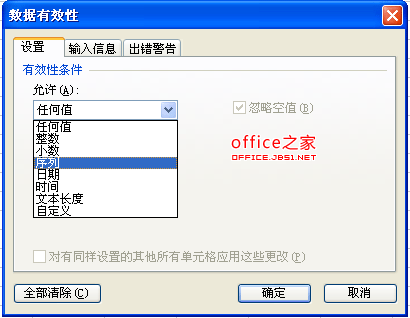 图2:在数据有效性中选择序列
图2:在数据有效性中选择序列
一个可填充的源框出现在数据下面,如下图3所示。接下来我们需要做的是在source的可填写框中逐一填写员工姓名,员工姓名用英文标点符号用逗号隔开。请注意,它们必须用英文字母标点,如图4所示。
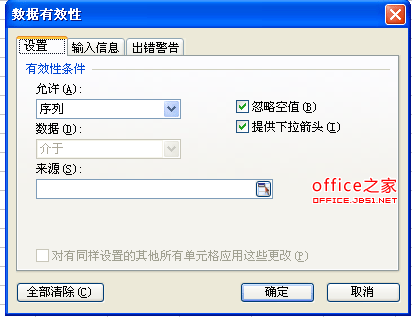 图3:数据有效性序列
图3:数据有效性序列
 图4:在数据有效性中填写序列源
图4:在数据有效性中填写序列源
输入员工姓名后,单击确定。然后返回到我们需要填写的表单,单击需要用鼠标左键填写员工姓名的单元格,下拉箭头将出现在该单元格的右侧。单击下拉箭头,所有员工的姓名将立即出现在下面,供您选择(图5)。这样,我们的表单下拉框就完成了。
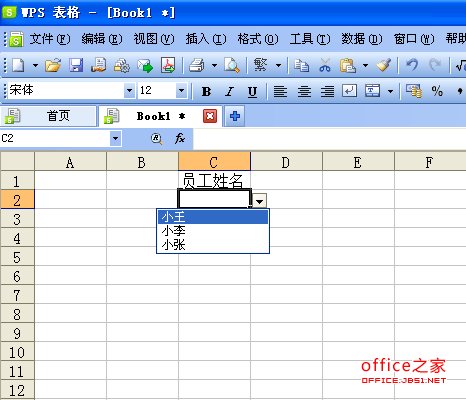 图5:选择员工姓名
图5:选择员工姓名
版权声明:本文内容由网络用户投稿,版权归原作者所有,本站不拥有其著作权,亦不承担相应法律责任。如果您发现本站中有涉嫌抄袭或描述失实的内容,请联系我们jiasou666@gmail.com 处理,核实后本网站将在24小时内删除侵权内容。